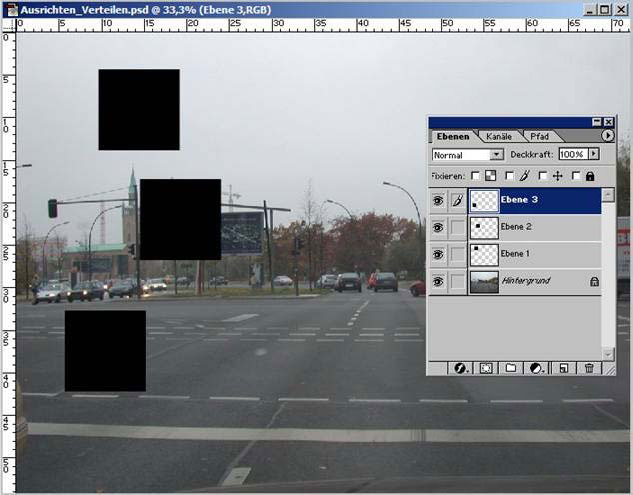Verbundene Ebenen ausrichten
diesei 13. Juni 2008
Sie sehen eine Bilddatei mit 1 Hintergrundebene und 3 zusätzlichen Ebenen. Die einzelnen Ebenenobjekte der 3 zusätzlichen Ebenen sind unterschiedlich positioniert.
Die 3 Ebenenobjekte sollen so ausgerichtet sein, dass sie alle den gleichen Abstand zum linken Rand haben. Sie erreichen das (exakt), wenn Sie im ersten Arbeitsschritt aus der Werkzeugleiste das Verschieben-Werkzeug auswählen.
Im zweiten Arbeitsschritt markieren Sie eine der 3 zusätzlichen Ebenen (die Ebene ist dann blau markiert). Bei den anderen 2 zusätzlichen Ebenen klicken Sie in das graue
Feld neben dem Auge-Symbol, um die Ebenen zu gruppieren. Die beiden angeklickten Ebenen zeigen das Kette-Symbol.
Werden Ebenen gruppiert, ändert sich bei angeklicktem Verschieben-Werkzeug die Optionsleiste.
In dieser Ansicht sind die Ausrichten- und Verteilen-Optionen nicht aktiv:
[Bild]
Diese Ansicht zeigt die Ausrichten- und Verteilen-Optionen im aktivierten Zustand:
[Bild]
Sie sind in 2 x 2 Gruppen aufgeteilt,
Die Ausrichten-Optionen:
1. Obere Kanten ausrichten
2. Vertikale Mitten ausrichten
3. Untere Kanten ausrichten
1. Linke Kanten ausrichten
2. Horizontale Mitten ausrichten
3. Rechte Kanten ausrichten
Die Verteilen-Optionen:
1. Obere Kanten verteilen
2. Vertikale Mitten verteilen
3. Untere Kanten verteilen
1. Linke Kanten verteilen
2. Horizontale Mitten verteilen
3. Rechte Kanten verteilen
Der Unterschied zwischen Ausrichten und Verteilen besteht darin, dass sich beim Ausrichten die Objekte auf das Bildelement der aktuellen Bearbeitungsebene beziehen
(also auf die Objekte der Ebene, die blau markiert in der Ebenenpalette zu sehen sind), während bei der Option Verteilen der Bezug zum Bildraum hergestellt wird.
Empfehlung: Machen Sie sich vertraut mit den unterschiedlichen Auswirkungen der angewandten Optionen für die Positionierungen der Ebenen-Objekte. Die Ausrichten- und Verteilen-Optionen sind sehr gute Hilfsmittel, wenn es um exakte Positionierung geht: Photoshop errechnet die Positionen, während Sie sich auf Ihr Auge und den optischen
Eindruck verlassen!
Besonders zum Tragen kommt das Ausrichten, wenn es um das Ausrichten oder Verteilen von Text und ein besonders akurates Anordnen der verschiedenen Textelemente geht.
Ähnliche Beiträge:
- Datei öffnen
- Voreinstellungen
- Ebenen gruppieren / Verbundene Ebenen
- Ebenen reduzieren
- Lineale und Hilfslinien II
- Die Optionsleiste
- Ebenen
- Ebenen
- Keine Kommentare